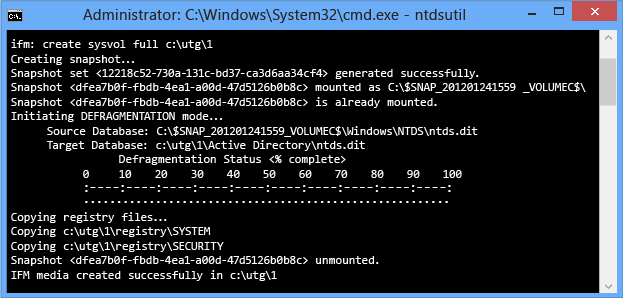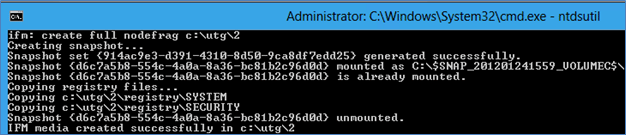Appendice: Amministrazione semplificata
Si applica a: Windows Server 2022, Windows Server 2019, Windows Server 2016, Windows Server 2012 R2, Windows Server 2012
Finestra di dialogo Aggiungi server di Server Manager (Active Directory)
Hotfix per il rilascio di RID per sistemi operativi precedenti
Finestra di dialogo Aggiungi server di Server Manager (Active Directory)
La finestra di dialogo Aggiungi server consente di cercare server in Active Directory, in base al sistema operativo, usando caratteri jolly e posizione. La finestra di dialogo consente anche l'uso di query DNS in base al nome di dominio completo o al nome del prefisso. Queste ricerche usano protocolli DNS e LDAP nativi implementati tramite .NET, non Windows PowerShell per nel gateway di gestione di AD tramite SOAP, ovvero i controller di dominio contattati da Server Manager possono anche eseguire Windows Server 2003. È anche possibile importare un file con nomi di server a scopo di provisioning.
La ricerca di Active Directory usa i filtri LDAP seguenti:
(&(ObjectCategory=computer)
(&(ObjectCategory=computer)(cn=dc*)(OperatingSystemVersion=6.2*))
(&(ObjectCategory=computer)(OperatingSystemVersion=6.1*))
(&(ObjectCategory=computer)(OperatingSystemVersion=6.0*))
(&(ObjectCategory=computer)(|(OperatingSystemVersion=5.2*)(OperatingSystemVersion=5.1*)))
La ricerca di Active Directory restituisce gli attributi seguenti:
( dnsHostName )( operatingSystem )( cn )
Stato del server remoto di Server Manager
Server Manager verifica l'accessibilità del server remoto usando ARP (Address Routing Protocol). Tutti i server che non rispondono alle richieste ARP non sono elencati, anche se si trovano nel pool.
Se ARP risponde, vengono effettuate connessioni DCOM e WMI al server per restituire informazioni sullo stato. Se RPC, DCOM e WMI non sono raggiungibili, Server Manager non può gestire completamente il server.
Caricamento del modulo di Windows PowerShell
Windows PowerShell 3.0 implementa il caricamento di moduli dinamici. L'uso del cmdlet Import-Module non è in genere più necessario. In alternativa, è possibile richiamare semplicemente il cmdlet, l'alias o la funzione per caricare automaticamente il modulo.
Per visualizzare i moduli caricati, usare il cmdlet Get-Module.
Get-Module
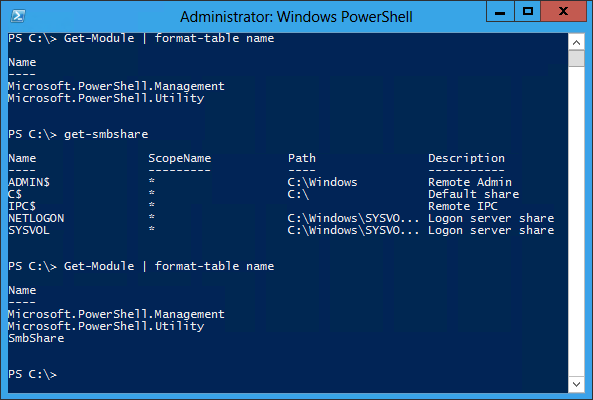
Per visualizzare tutti i moduli installati con le funzioni e i cmdlet esportati, usare:
Get-Module -ListAvailable
Il caso principale per l'uso del comando import-module è quando è necessario accedere all'unità virtuale "AD" di Windows PowerShell e il modulo non è già stato caricato in altro modo. Ad esempio, usando i comandi seguenti:
import-module activedirectory
cd ad:
dir
Hotfix per il rilascio di RID per sistemi operativi precedenti
Modifiche all'installazione di Ntdsutil.exe da supporto
Windows Server 2012 aggiunge due opzioni allo strumento da riga di comando Ntdsutil.exe per il menu IFM (IFM Media Creation). Queste opzioni consentono di creare archivi IFM senza prima eseguire una deframmentazione offline del file di database NTDS.DIT esportato. Quando lo spazio su disco non è aspetto rilevante, questo approccio consente di risparmiare tempo durante la creazione dell'IFM.
Nella tabella seguente vengono descritte le due nuove voci di menu:
| MenuItem | Spiegazione |
|---|---|
| Create Full NoDefrag %s | Consente di creare supporti IFM senza deframmentare un controller di dominio Active Directory completo o un'istanza di AD/LDS nella cartella %s |
| Create Sysvol Full NoDefrag %s | Consente di creare supporti IFM con SYSVOL e senza deframmentare un controller di dominio di Active Directory completo nella cartella %s |